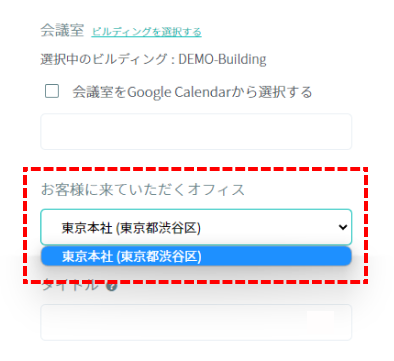この機能はエンタープライズプラン以上でご利用いただけます。
オフィス機能で、オフィス(拠点)情報とiPadアプリを紐付けし、アポイントメントの「お客様に来ていただくオフィス」に設定したオフィスに紐づくiPadアプリでのみ、受付可能に設定ができます。(詳細はこちら)
さらに本機能を利用することで、アポ作成時に社員情報に紐づくオフィスのみ表示されるようになり、誤って別のオフィスを選択することを防ぐことができます。
例)
・社員情報の「オフィス」を東京本社で設定の場合、アポ作成時に東京本社のみ選択可
・社員情報の「オフィス」を大阪支社で設定の場合、アポ作成時に大阪支社のみ選択可
・社員情報の「オフィス」を未設定の場合、アポ作成時にいずれのオフィスも選択不可
設定方法
社員とオフィス情報の紐付け
事前に、社員とオフィス情報を紐づけが必要です。
オフィス情報が紐付けされていない場合、アポ作成時にオフィス情報が表示されなくなります。
設定方法はこちらをご確認ください。
所属オフィスのみ表示にする設定
管理者でWEB管理画面にログインして、「権限設定」を選択し、「アポイントメントの権限設定」タブをクリックします。
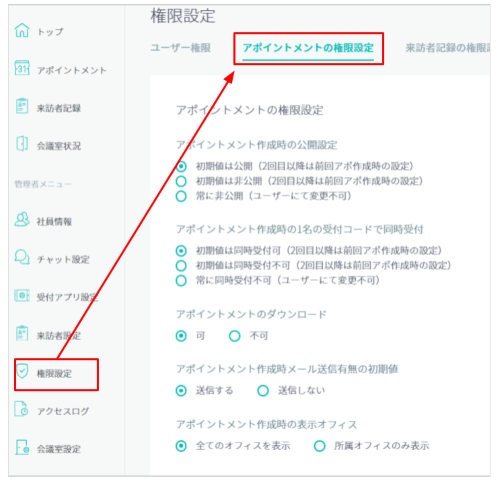
「アポイントメント作成時の表示オフィス」にて、アポ作成時の「お客様に来ていただくオフィス」の表示を設定することができます。
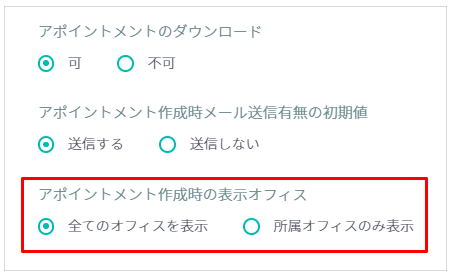
デフォルトは「全てのオフィスを表示」です。
「所属オフィスのみ表示」の場合、アポを作成する社員に紐づけされたオフィスのみ表示されます。
設定後
通常アポ、期間アポ、調整アポ(候補提案型:来訪版)の作成時に表示される「お客様に来ていただくオフィス」が、社員情報で紐づいたオフィスのみになります。
▼社員情報の「オフィス」
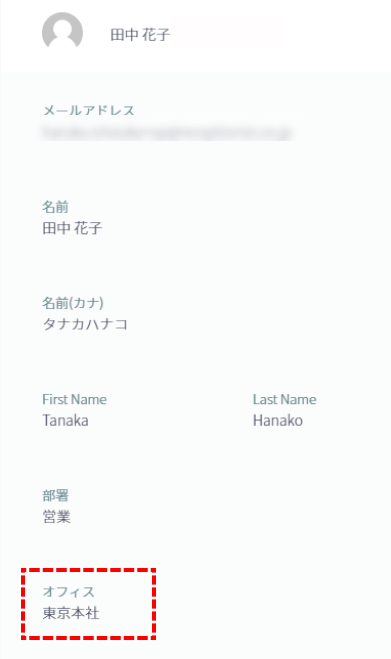
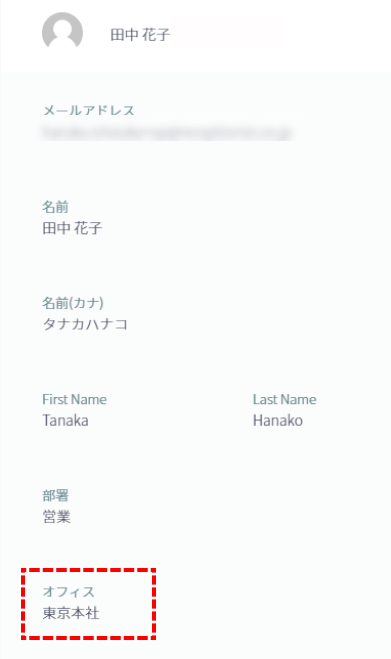
▼アポ作成時の「お客様に来ていただくオフィス」の選択肢